Hogyan lehet frissíteni a Windows 10 műszaki előnézetét a Windows Update Center -en keresztül
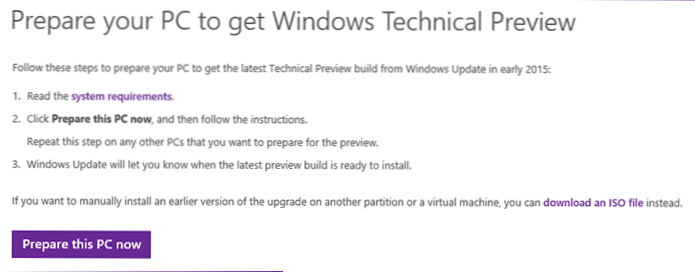
- 4391
- 851
- Major Gergely
Január második felében a Microsoft azt tervezi, hogy kiadja a Windows 10 következő előzetes verzióját, és ha csak korábban telepítheti az ISO fájl letöltésével (betöltő flash meghajtóval, lemezen vagy virtuális gépen), akkor most már megteheti Frissítést kapjon a Windows 7 Update Center és a Windows 8 -on keresztül.1.
Figyelem: (Hozzáadva július 29 -én) - Ha arra törekszik, hogyan lehet frissíteni a számítógépet a Windows 10 -re, beleértve anélkül, hogy az OS új verziójának foglalási alkalmazásából értesítést várunk, akkor itt olvashatunk: Hogyan lehet frissíteni a Windows 10 -re (végleges változat).
Maga a frissítés várhatóan inkább a Windows 10 végleges verziójához hasonlít (amely a rendelkezésre álló információk szerint áprilisban jelenik meg), és ami számunkra fontos, közvetett információkkal, a műszaki előnézet támogatni fogja az orosz nyelvét az orosz nyelven Interfész (bár most letöltheti a Windows 10 -et oroszul, harmadik parti forrásokkal, vagy önmagában is roussizálhatja, de ezek nem egészen hivatalos nyelvcsomagok).
MEGJEGYZÉS: A Windows 10 következő bevezető kiadása továbbra is előzetes verzió, ezért nem javaslom, hogy telepítse a fő számítógépre (kivéve, ha az összes lehetséges probléma teljes tudatában megteszi), mivel lehetséges a hibák, a képtelenség kialakulása, a képtelenség hogy mindent visszaadjon, ahogy volt, és más dolgok.
Megjegyzés: Ha elkészített egy számítógépet, de meggondolta magát a rendszer frissítéséhez, akkor ide megyünk, hogy eltávolítsuk a Windows 10 műszaki előnézetre való frissítés javaslatát.
A Windows 7 és a Windows 8 előkészítése.1 A frissítéshez
A rendszer frissítéséhez a Windows 10 műszaki előnézetre januárban a Microsoft kiadott egy speciális segédprogramot, amely előkészíti a számítógépet a frissítés fogadására.
A Windows 10 telepítésekor a Windows 7 és a Windows 8 Update Center -en keresztül.1 A beállítások, a személyes fájlok és a legtöbb telepített program mentése (kivéve, ha nem kompatibilis az új verzióval egy vagy másik okból). Fontos: A frissítés után nem lesz képes visszahúzni a változásokat, és visszaadni az operációs rendszer előző verzióját.
Maga a Microsoft segédprogram a számítógép előkészítéséhez elérhető a http: // Windows hivatalos weboldalán.Mikrosoft.Com/en-sus/windows/előnézet-izo-update. A megnyitott oldalon láthatja a "Készítse el ezt a PC -t most" gombot (készítse el ezt a számítógépet most), ha bezár egy kis programot, amely alkalmas a rendszerre. (Ha ez a gomb nem jelenik meg, akkor nyilvánvalóan a nem támogatott operációs rendszerrel lépett be).
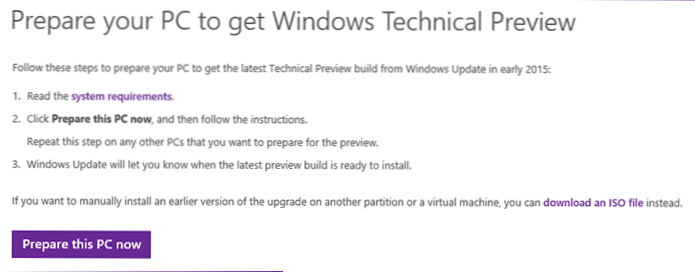
A betöltött segédprogram elindítása után egy ablakot láthat, amelynek javaslata van egy számítógép előkészítésére a Windows 10 műszaki előnézete legújabb kiadásának telepítéséhez. Kattintson az OK vagy a Mégse gombra.
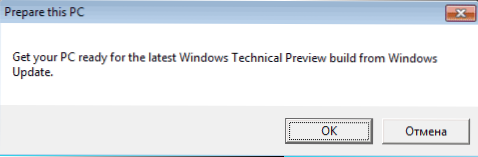
Ha minden sikeresen ment, akkor egy megerősítő ablakot láthat, a szöveget, amelyben a számítógép készen áll, és 2015 elején a Windows Update Center értesíti Önt a frissítéshez való hozzáférhetőségről.
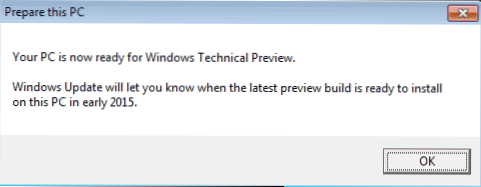
Mit csinál az előkészítő segédprogram
Az indítás után a PC -segédprogram elkészítése ellenőrzi, hogy támogatott -e a Windows verziója, valamint a nyelvet, és az orosz is jelen van a támogatott személyek listájában (annak ellenére, hogy a lista kicsi), és ezért remélhetjük, hogy ezt remélhetjük A bevezető Windows 10 -ben látni fogjuk.
Ezt követően, ha a rendszert támogatják, a program a következő változtatásokat hajtja végre a rendszer nyilvántartásában:
- Hozzáadja az új HKLM \ Software \ Microsoft \ Windows \ CurrentVersion \ WindowsUpdate \ WindowstechnicalPreview részt
- Ebben a szakaszban a regisztrációs paraméter olyan értékkel hoz létre, amely hexadecimális számok halmazából áll (nem tudom maga elhozni a jelentést, mert nem vagyok biztos benne, hogy ugyanaz van -e).
Nem tudom, hogyan fog történni a frissítés, de amikor telepítésre elérhetővé válik, teljesen megmutatom, a Windows Renewal Center fogadásának pillanatától kezdve. Kísérletezek egy számítógépen a Windows 7 -rel.
- « A rendszerindító lemezek és a flash meghajtók gyors létrehozása a Passcape Iso égőben
- Hogyan telepítsünk egy flash lejátszót a számítógépre »

